


Диаграммы Treemap используются для просмотра данных в иерархическом виде с использованием сетки прямоугольников. Диаграмма Treemap похожа на древовидную диаграмму, использующую прямоугольники различного размера для помещения значения на ветки дерева. Чем больше прямоугольник, тем выше числовое значение.
Диаграммы Treemap дают ответы на вопросы о долях категорий по отношению к общему числу.
Примеры
Страховая компания изучает типы полисов, которые она предлагает, чтобы сравнить свои текущие предложения с результатами недавно завершенного исследования рынка страхования. Первый шаг обзора – сравнение общего количества полисов для каждого класса. Для показа доли в общей страховой стоимости (TIV) для каждого класса полисов можно использовать диаграмму Treemap.
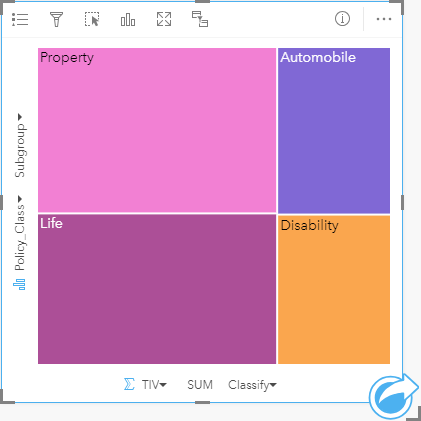
Страховая компания решает ограничить исследование, сфокусировав внимание на штатах на побережье Мексиканского залива. Используя поле местоположения, аналитик может создать пространственную диаграмму Treemap, показывающую общую страховую стоимость для каждого штата (Техас, Миссисипи, Луизиана, Алабама и Флорида), где штаты организованы по их географическому положению.
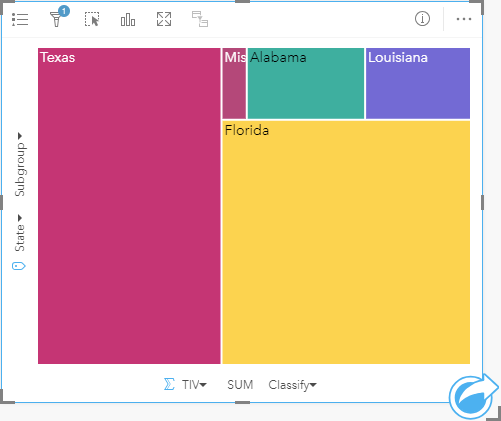
Создание диаграммы Treemap
Для создания диаграммы Treemap выполните следующие шаги:
- Выберите одну из следующих комбинаций данных:
- Одно или два строковых поля

- Одно или два строковых поля
 плюс одно или два числовых поля
плюс одно или два числовых поля  или поля доля/отношение
или поля доля/отношение 
Примечание:
Если не были выбраны поля доли/отношения, то данные будут агрегированы, а количество будет показано на экране.
Вы можете выполнять поиск полей с помощью строки поиска в панели данных.
- Одно или два строковых поля
- Создайте диаграмму Treemap, выполнив следующие шаги:
- Перетащите выбранные поля в новую карточку.
- Наведите курсор над областью размещения Диаграмма.
- Поместите выбранные поля на область Диаграмма Treemap.
Дополнительно вы можете создать пространственную диаграмму Treemap, которая показывает данные как и обычная диаграмма Treemap, но она подходит для организации данных с географической составляющей, так как она создает мозаичную картограмму для геовизуализации (Wood, J., Dykes, J., 2008).
Подсказка:
Также можно построить диаграммы с помощью меню Диаграмма над панелью данных или кнопки Тип визуализации  на существующей карточке. В меню Диаграммы будут доступны только диаграммы, которые применимы к имеющейся выборке данных. В меню Тип визуализации будут только подходящие варианты визуализаций (карты, диаграммы или таблицы).
на существующей карточке. В меню Диаграммы будут доступны только диаграммы, которые применимы к имеющейся выборке данных. В меню Тип визуализации будут только подходящие варианты визуализаций (карты, диаграммы или таблицы).
Создание пространственной диаграммы Treemap
Для создания пространственной диаграммы Treemap выполните следующие шаги:
- Выберите один из следующих вариантов данных:
- Поле местоположения

- Поле местоположения
 и строковое поле
и строковое поле 
- Поле местоположения
 и одно или два числовых поля
и одно или два числовых поля  или поля доля/отношение
или поля доля/отношение 
- Поле местоположения
 , строковое поле
, строковое поле  и одно или два числовых поля
и одно или два числовых поля  или поля доля/отношение
или поля доля/отношение 
Примечание:
Если не были выбраны поля доли/отношения, то данные будут агрегированы, а количество будет показано на экране.
- Поле местоположения
- Создайте пространственную диаграмму Treemap, выполнив следующие шаги:
- Перетащите выбранные поля в новую карточку.
- Наведите курсор над областью размещения Диаграмма.
- Поместите выбранные поля на область Диаграмма Treemap.
Примечания по использованию
Диаграмма Treemap, не использующая числовые поля или использующая одно числовое поле, обозначается при помощи уникальных символов. Строковое поле, выбранное для оси y, группирует данные в уникальные категории, которые отображаются в виде пропорциональных прямоугольников разных цветов. При наведении курсора на прямоугольник вы увидите сумму или количество для каждой категории.
Диаграмма Treemaps, использующая два числовых поля, может быть отображена при помощи градуированных цветов.
Кнопка Опции слоя  открывает панель Опции слоя. Панель Опции слоя содержит следующие функции:
открывает панель Опции слоя. Панель Опции слоя содержит следующие функции:
- Вкладку Легенда
 можно использовать для выбора объектов на диаграмме. Чтобы поменять цвет, связанный со значением, нажмите на символ и выберите на палитре нужный цвет, либо введите его шестизначный код (только уникальные значения). Всплывающая кнопка легенды
можно использовать для выбора объектов на диаграмме. Чтобы поменять цвет, связанный со значением, нажмите на символ и выберите на палитре нужный цвет, либо введите его шестизначный код (только уникальные значения). Всплывающая кнопка легенды  отобразит легенду как отдельную карточку на вашей странице.
отобразит легенду как отдельную карточку на вашей странице. - На вкладке Оформление
 можно поменять цвет контура диаграммы.
можно поменять цвет контура диаграммы.
Кнопка Тип визуализации  выполняет переключение между диаграммой Treemap и другими типами визуализации – Картой уникальных значений, Суммарной таблицей, Линейчатой диаграммой или Линейной диаграммой.
выполняет переключение между диаграммой Treemap и другими типами визуализации – Картой уникальных значений, Суммарной таблицей, Линейчатой диаграммой или Линейной диаграммой.
Используйте кнопку Перевернуть карточку  , чтобы посмотреть обратную сторону карточки. Вкладка Информация о карточке
, чтобы посмотреть обратную сторону карточки. Вкладка Информация о карточке  предоставляет информацию о данных на карточке, а вкладка Экспорт данных
предоставляет информацию о данных на карточке, а вкладка Экспорт данных  позволяет пользователям экспортировать данные с карточки.
позволяет пользователям экспортировать данные с карточки.
Итоговый набор данных  , который будет получен в результате создания диаграммы Treemap, а также текстовые и числовые поля, которые использовались для создания этой диаграммы, будут добавлены на панель данных. Итоговый набор данных можно использовать при поиске ответов в непространственном анализе с помощью кнопки Действие
, который будет получен в результате создания диаграммы Treemap, а также текстовые и числовые поля, которые использовались для создания этой диаграммы, будут добавлены на панель данных. Итоговый набор данных можно использовать при поиске ответов в непространственном анализе с помощью кнопки Действие  .
.
Как работает диаграмма Treemap
В ArcGIS Insights можно создать два типа диаграмм Treemap: пространственную и непространственную. Значения категорий местоположений объектов задают структуру диаграммы Treemap, а числовые значения задают размер или цвет отдельных прямоугольников. Для любого типа диаграмм Treemap площадь прямоугольника представляет числовое значение по оси x. Можно добавлять подкатегории, они будут вложены в категории, а различные категории легко идентифицируются по цветам. Можно использовать второе числовое поле, оно будет классифицировать значения диаграммы Treemap при помощи метода естественных границ.
Справочная информация
Wood, Jo и Jason Dykes. "Spatially Ordered Treemaps," IEEE Transactions on Visualization and Computer Graphics 14, no. 6 (Nov–Dec 2008): 1348-1355.